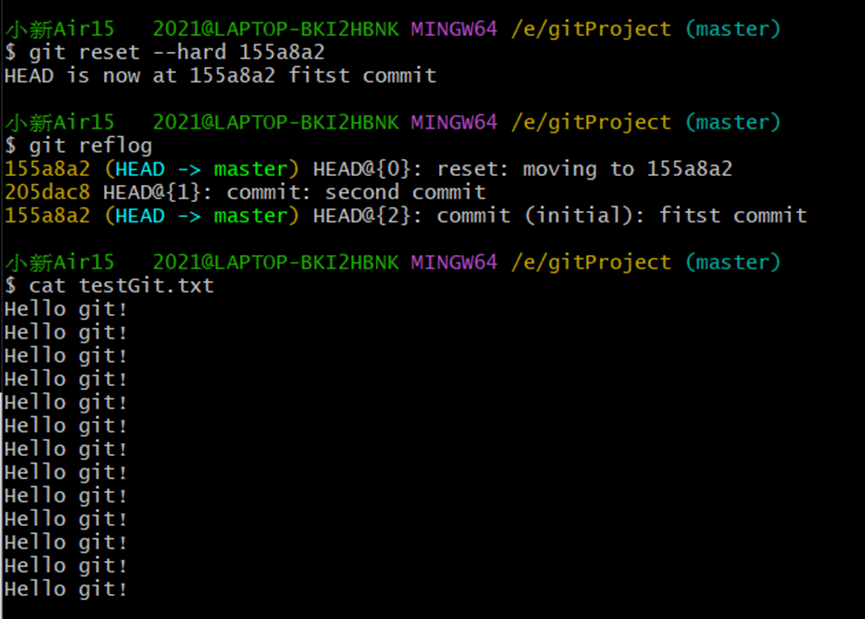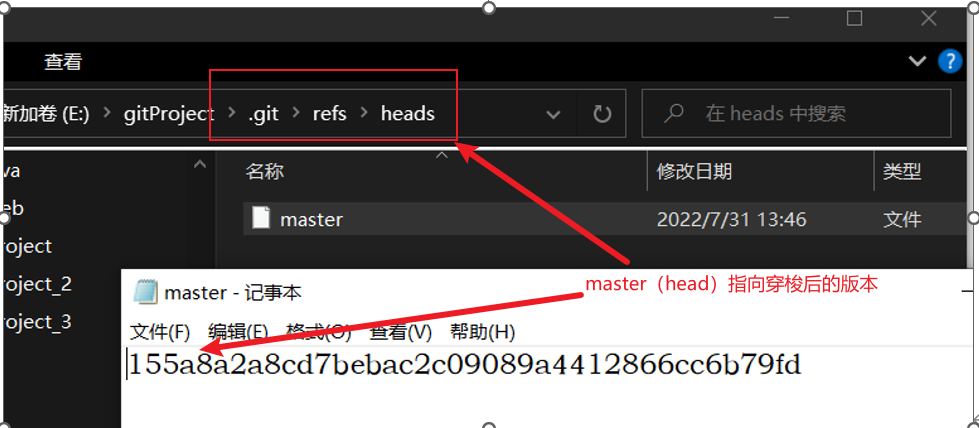目录
一、Git的概述
Git 是一个免费的、开源的分布式版本控制系统,可以快速高效地处理从小型到大型的各种项目
1.1.版本控制:
- 版本控制是一种记录文件内容变化,以便将来查阅特定版本修订情况的系统
- 版本控制其实最重要的是可以记录文件修改历史记录,从而让用户能够查看历史版本, 方便版本切换
1.2.版本控制工具:
- 集中式版本控制工具:CVS、SVN(Subversion)、VSS
- 分布式版本控制工具:Git、Mercurial、Bazaar、Darcs
1.3.Git的工作机制:
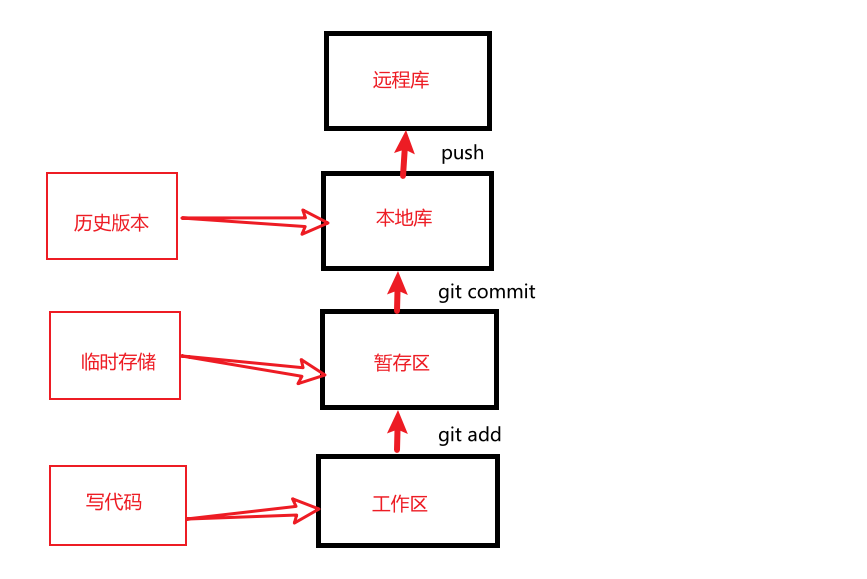
1.4.Git 和代码托管中心
代码托管中心是基于网络服务器的远程代码仓库,一般我们简单称为远程库。
- 局域网:GitLab
- 互联网 :
- ? GitHub(外网)
- ? Gitee 码云(国内网站)
二、Git的安装
安装成功后,右键任意位置,在右键菜单里选择 Git Bash Here 即可打开 Git Bash 命令行终端
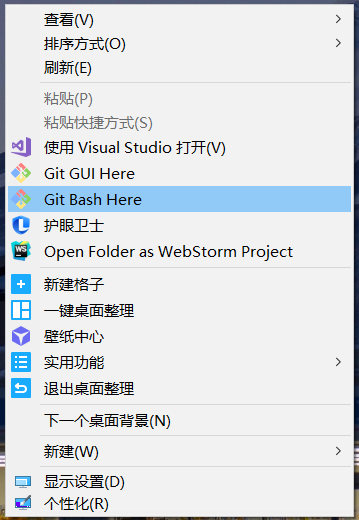
三、Git的常用命令
| 命令名称 | 作用 |
| git config --global user.name 用户名 | ?设置用户签名 |
| git config --global user.email 邮箱 | 设置用户签名 |
| git init | 初始化本地库 |
| git status | 查看本地库状态 |
| git add 文件名 | 添加到暂存区 |
| git commit -m "日志信息" 文件名 | 提交到本地库 |
| git reflog | 查看历史记录 |
| git reset --hard 版本号 | 版本穿梭 |
3.1.设置用户签名
说明: 签名的作用是区分不同操作者身份。用户的签名信息在每一个版本的提交信息中能够看 到,以此确认本次提交是谁做的。Git 首次安装必须设置一下用户签名,否则无法提交代码
| git config --global user.name 用户名 | ?设置用户签名 |
| git config --global user.email 邮箱 | 设置用户签名 |

3.2.初始化本地库
| git init | 初始化本地库 |
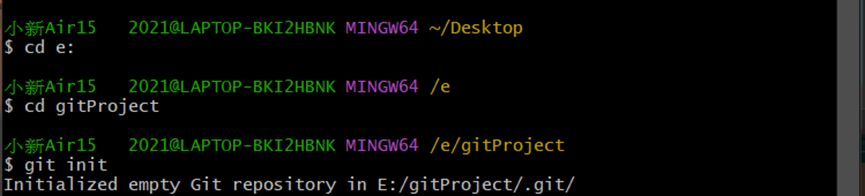
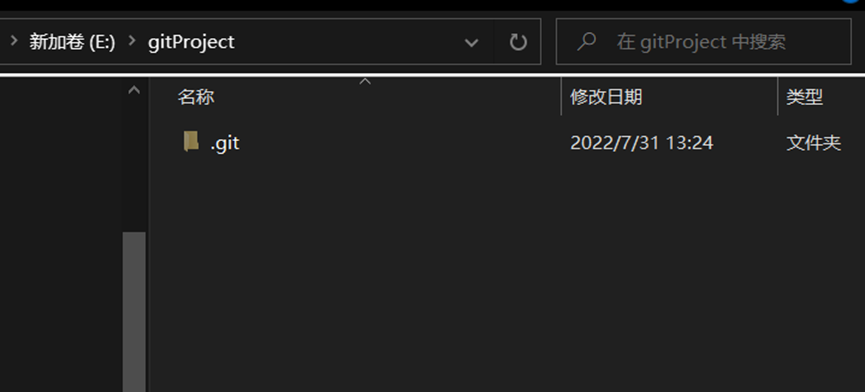
3.3.查看本地库状态(首次查看,工作区没有文件)
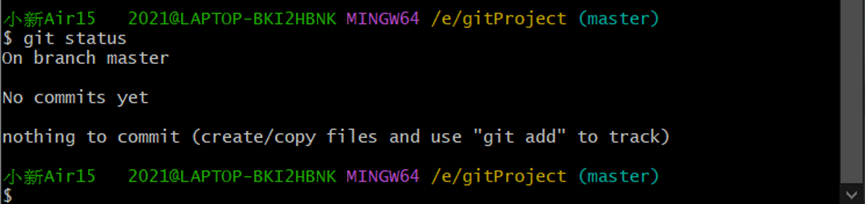
| linux命令 | 功能 |
| vim? '文件名' | 新增 / 修改文件 |
| cat? ?'文件名' | 查看文件 |

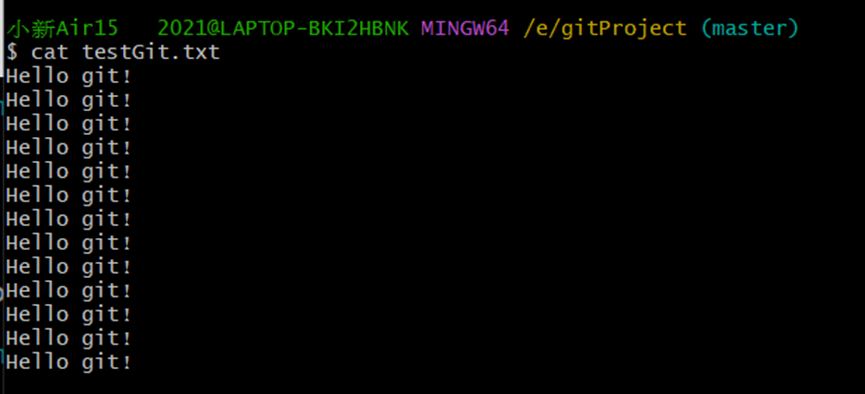
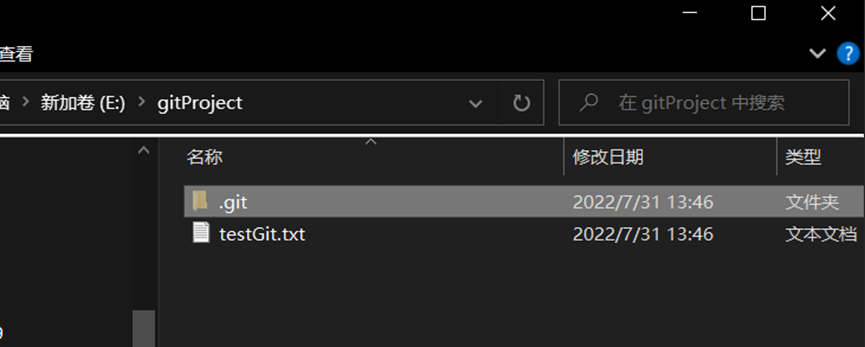
3.4.查看本地库状态(再次查看,检测到未追踪文件)
| git status | 查看本地库状态 |
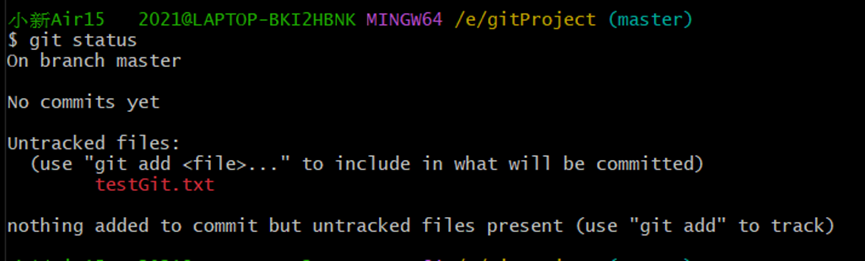
3.5.添加暂存区
| git add 文件名 | 添加到暂存区 |

3.6.查看本地库状态(再次查看,检测到暂存区有新文件)
| git status | 查看本地库状态 |
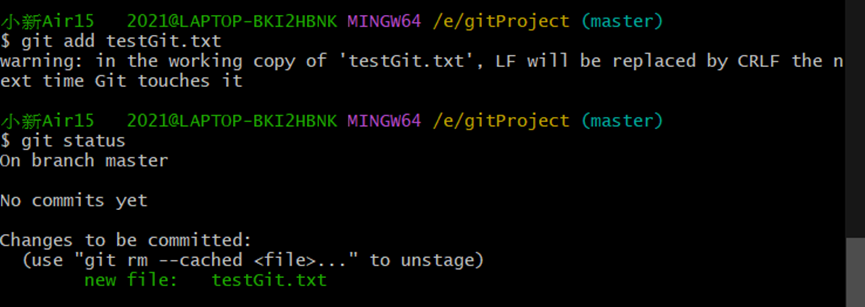
3.7.提交本地库?
| git commit -m "日志信息" 文件名 | 提交到本地库 |
3.8.查看本地库状态(再次查看,没有文件需要提交)
| git status | 查看本地库状态 |
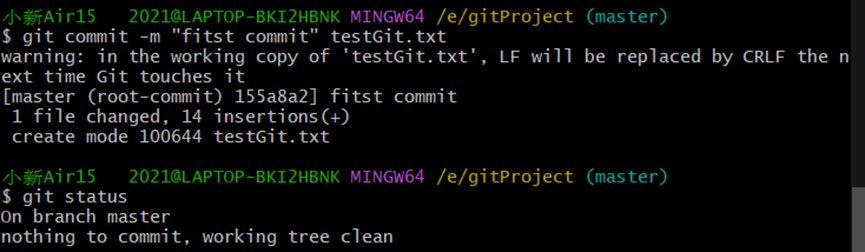
3.8.历史版本
| git reflog | 查看历史记录 |
| git log | 查看版本详细信息 |
?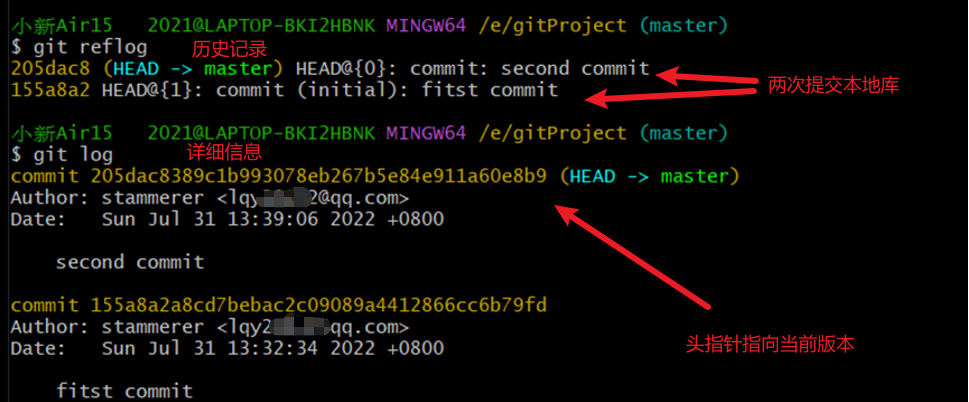
3.9.版本穿梭
| git reset --hard 版本号 | 版本穿梭 |
?当前版本:
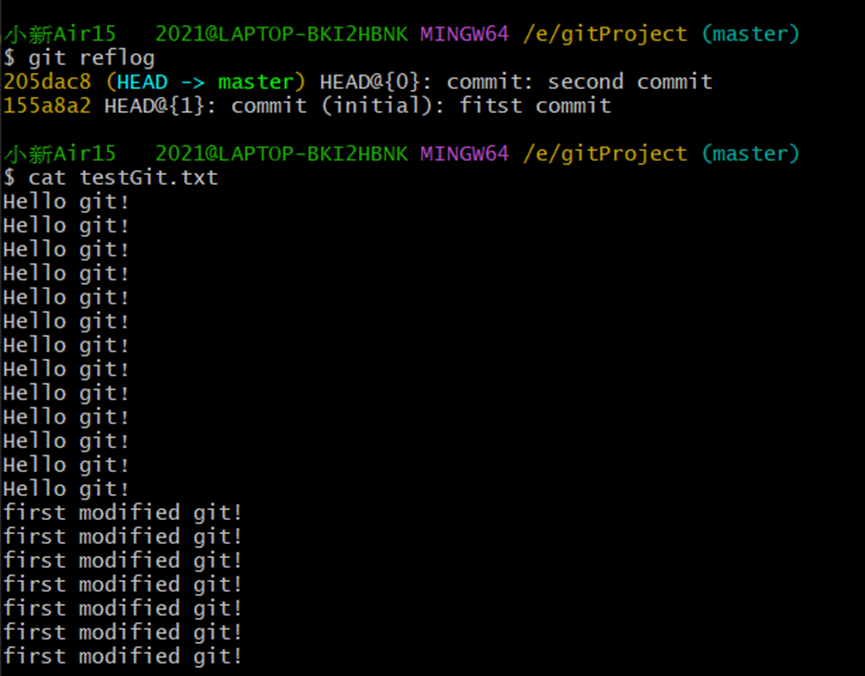
版本穿梭: